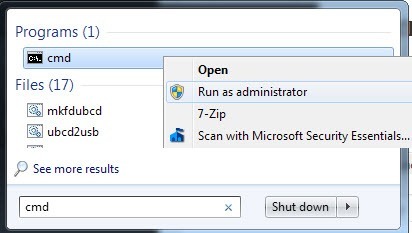
Tillbaka på dagen skrev jag en artikel om tjänsten BITS (Background Intelligent Transfer Service) som inte startar och hur du kan lösa problemet. Utan denna tjänst som körs i bakgrunden kan du inte hämta några Windows-uppdateringar. Det orsakar också alla andra problem, men det största problemet som påverkar de flesta människor är när de inte kan hämta uppdateringar.
För det mesta har min tidigare artikel hjälpt mig ganska många gånger under de senaste 5 åren. Förrän för några dagar sedan gick jag in i ett problem med BITS där artikeln inte hjälpte. I det här fallet hade en av mina datorer blivit ett dåligt virus och i städningsprocessen försvann BITS-tjänsten från listan över tjänster. Vilket kommando jag försökte springa för att starta om tjänsten eller omregistrera det helt enkelt inte skulle fungera.
Så småningom fick jag reda på att jag var tvungen att återskapa BITS-tjänsten helt och hållet! Då kunde jag registrera det igen med Windows och sedan gå till Services och starta det därifrån. I den här artikeln går jag igenom stegen för att skapa BITS-tjänsten manuellt och sedan registrera den med Windows.
Skapa BITS-tjänsten
Det första du kan försöka göra är att återskapa BITS-tjänsten. Du kan göra det genom att öppna en administrativ kommandotolk och kopiera och klistra in kommandot nedan:
sc skapa BITS-typ = delstart = fördröjd-auto binPath = "C: \ Windows \ System32 \ svchost.exe -k netsvcs" tag = nej DisplayName = "Background Intelligent Transfer Service"
Du kan öppna en administrativ kommandotolk genom att klicka på Start, skriva in CMD och högerklicka på kommandotolken och välja Kör som administratör.
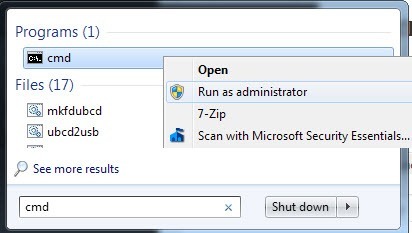
Om du av någon anledning inte kan få ovanstående kommando att fungera korrekt, kan du också prova kommandot nedan, vilket bara är en förkortad version av det. Om du kan kan du försöka kopiera och klistra in eftersom du märker att efter = tecknet på flera platser finns det ett utrymme omedelbart efter. Det är inte av misstag, du behöver det där rummet annars kommer kommandot inte att fungera.
sc skapa BITS binpath = "c: \ windows \ system32 \ svchost.exe -k netsvcs" start = fördröjd-auto
När BITS-tjänsten är installerad måste vi se till att den är registrerad korrekt. Om inte, kan du försöka starta det från panelen Tjänster, men du får förmodligen ett fel som:
"Windows kunde inte starta BITS-tjänsten på den lokala datorn. Error2: Systemet kan inte hitta den angivna filen"
Registrera BITS Service
För att registrera BITS-tjänsten måste du skapa en batchfil och sedan köra den. Låter läskigt och tekniskt, men det är ganska enkelt. Öppna först Notepad och klistra sedan in följande, beroende på operativsystem.
Windows 2000, Windows XP, Windows Server 2003
REGSVR32 WUPS2.DLL / S
REGSVR32 WUPS.DLL / S
REGSVR32 WUAUENG.DLL / S
REGSVR32 WUAPI.DLL / S
REGSVR32 MUCLTUI.DLL / S
REGSVR32 WUCLTUI.DLL / S
REGSVR32 WUWEB.DLL / S
REGSVR32 MUWEB.DLL / S
REGSVR32 QMGR.DLL / S
REGSVR32 QMGRPRXY.DLL / S
Windows Vista, Windows 7, Windows Server 2008
REGSVR32 WUPS2.DLL / S
REGSVR32 WUPS.DLL / S
REGSVR32 WUAUENG.DLL / S
REGSVR32 WUAPI.DLL / S
REGSVR32 WUCLTUX.DLL / S
REGSVR32 WUWEBV.DLL / S
REGSVR32 JSCRIPT.DLL / S
REGSVR32 MSXML3.DLL / S
Om du har detta BITS-problem i Windows 8 eller Windows 10 finns det flera nya regsvr32-kommandon som du måste köra. Kolla in den här artikeln från Microsoft och följ anvisningarna.
I anteckningsblock, klicka på Fil och då Spara som. Namnge din fil bits.bat och välj sedan Alla filer i Spara som typ rutan och spara den till skrivbordet.

Högerklicka bara på BAT-filen på skrivbordet och välj Kör som administratör. Vid den här tiden borde du fortsätta och starta om datorn och se om du kan göra vad du försökte göra tidigare, dvs installera uppdateringar etc.
Om BITS fortfarande inte visas i listan över Windows Services eller du inte kan starta BITS-tjänsten kan du försöka ladda ner den här registerfilen och köra den. Det försöker i princip att korrigera alla registerposter som är associerade med BITS-tjänsten. Om ovanstående kommandon inte fungerade heller kan du försöka köra den här registret och sedan försöka springa kommandot igen också. Du bör dock först starta om datorn efter att ha kört registerfilen.
http://download.bleepingcomputer.com/win-services/7/BITS.reg
Observera att detta är en .REG-fil, som lägger till nycklar och värden i ditt register. Det kan hända att du får ett meddelande när du laddar ner det och säger att den här filen kan vara farlig, men det är inte så att du inte behöver oroa dig. Om du får något felmeddelande när du försöker köra den här REG-filen kan du också starta om datorn i Säkerläge och försök sedan köra den. Ibland kan en körprocess förhindra att några värden läggs till i registret.
Om du fortfarande har problem med BITS-tjänsten inte visas korrekt, låt oss veta vad du försökte och vad din specifika situation är och vi försöker hjälpa. Njut av!

